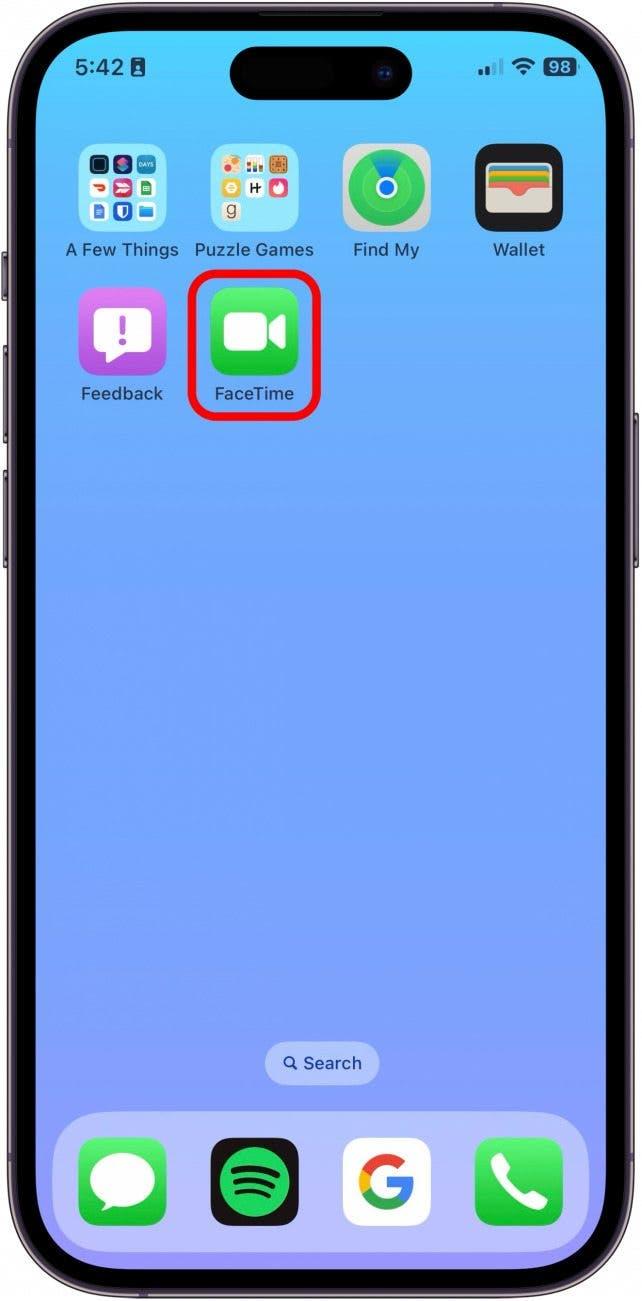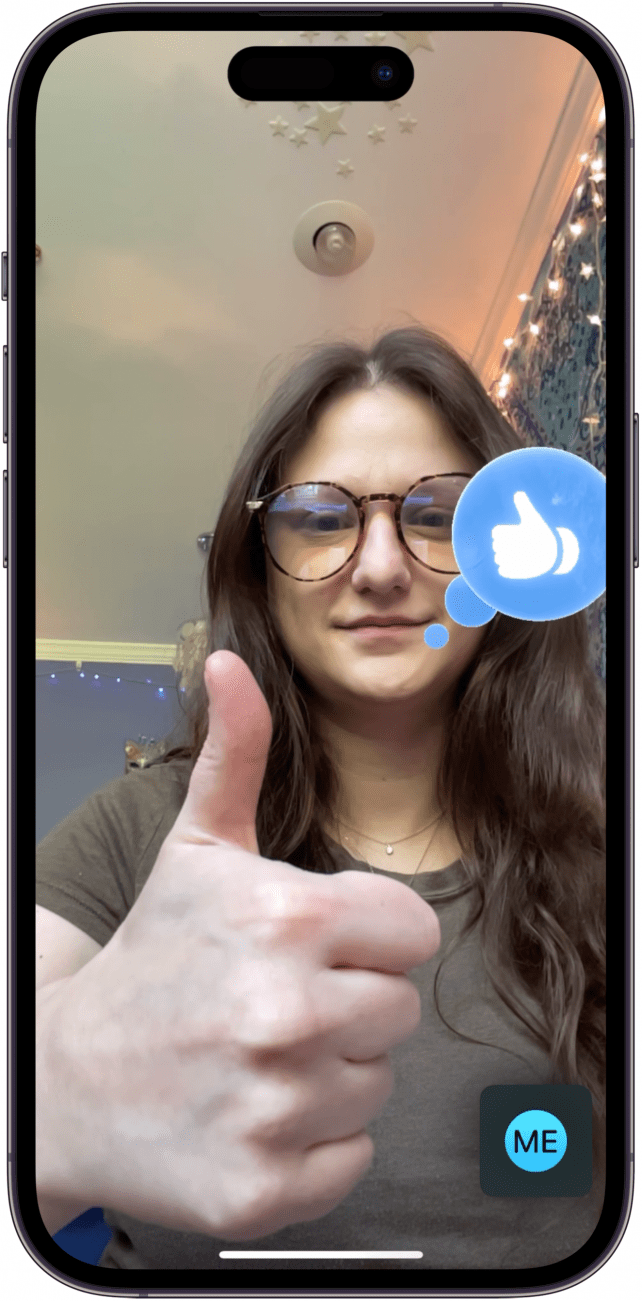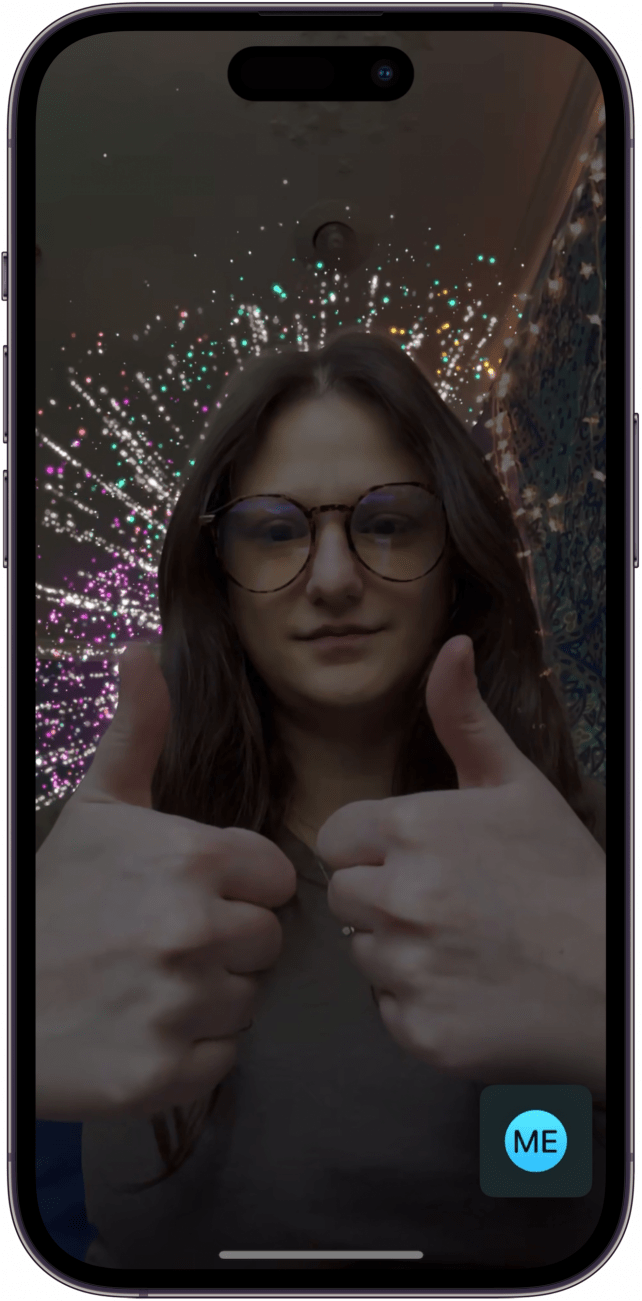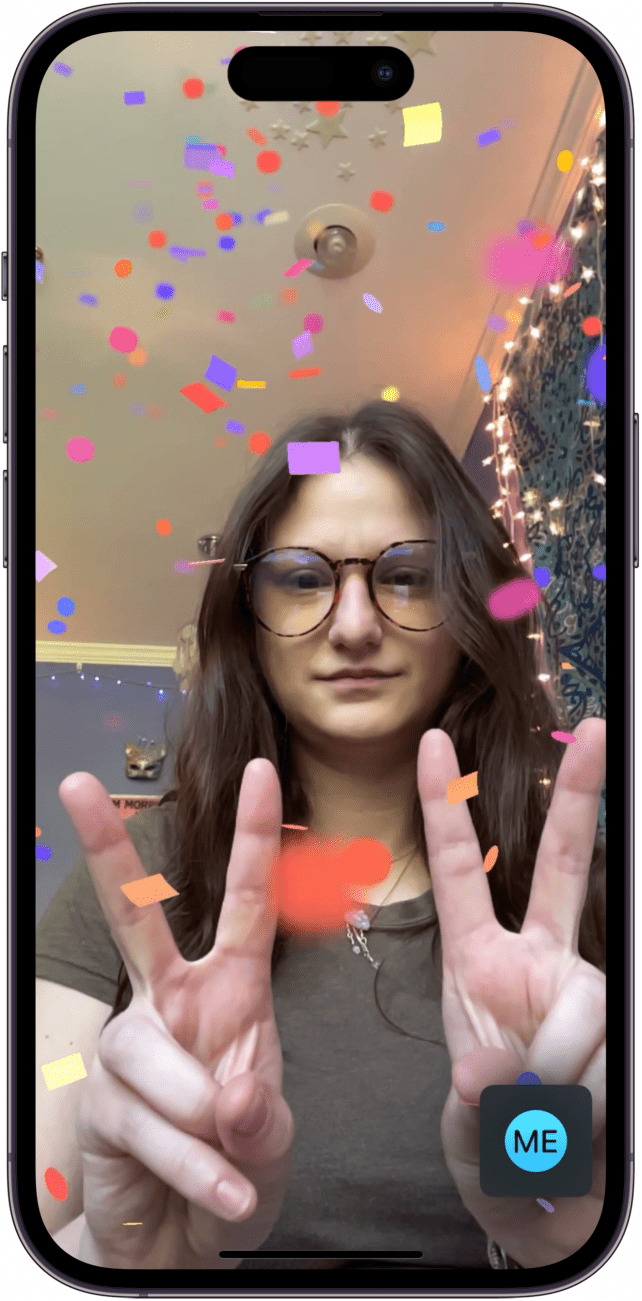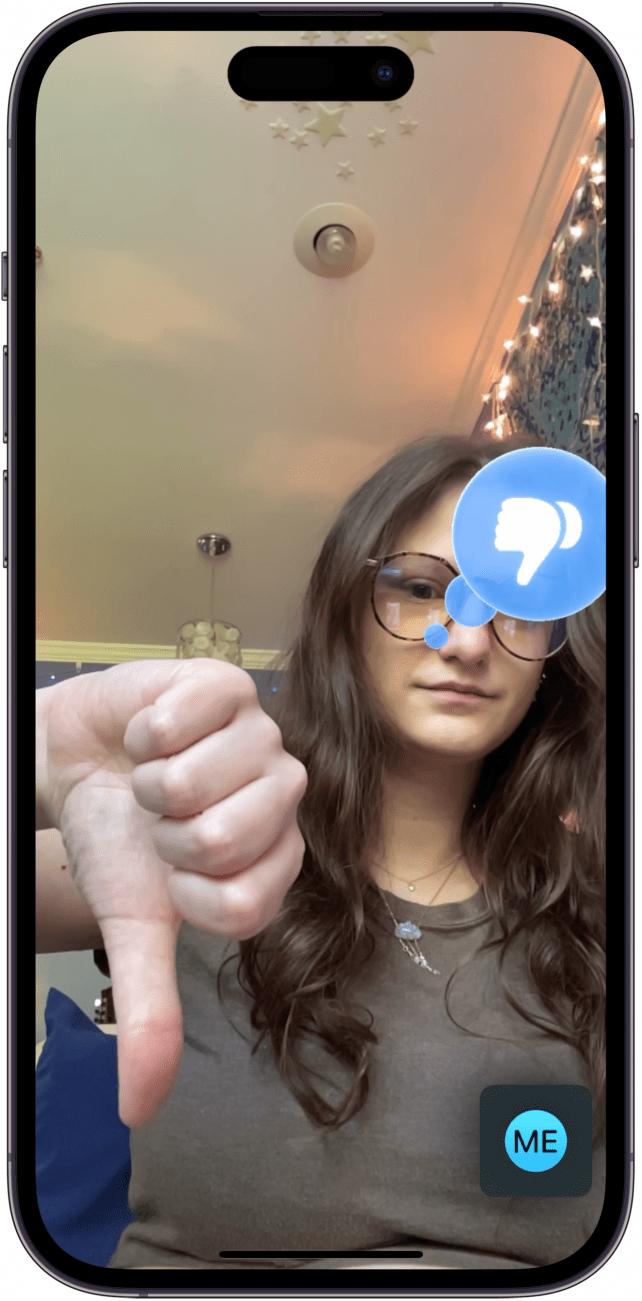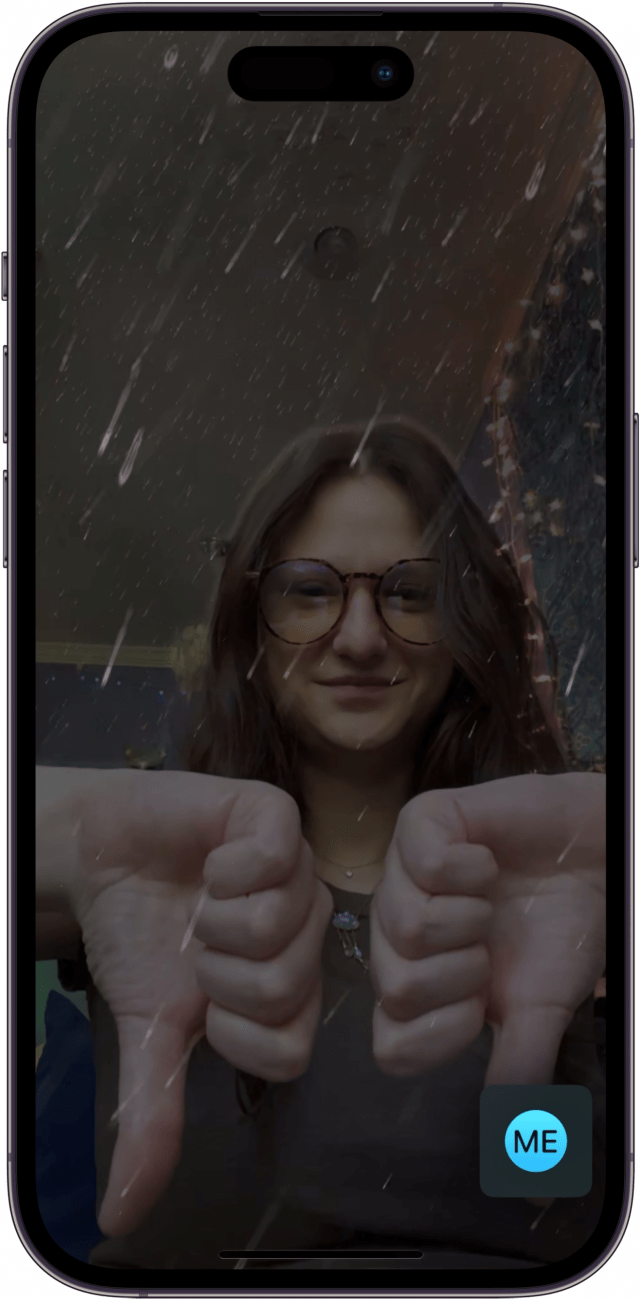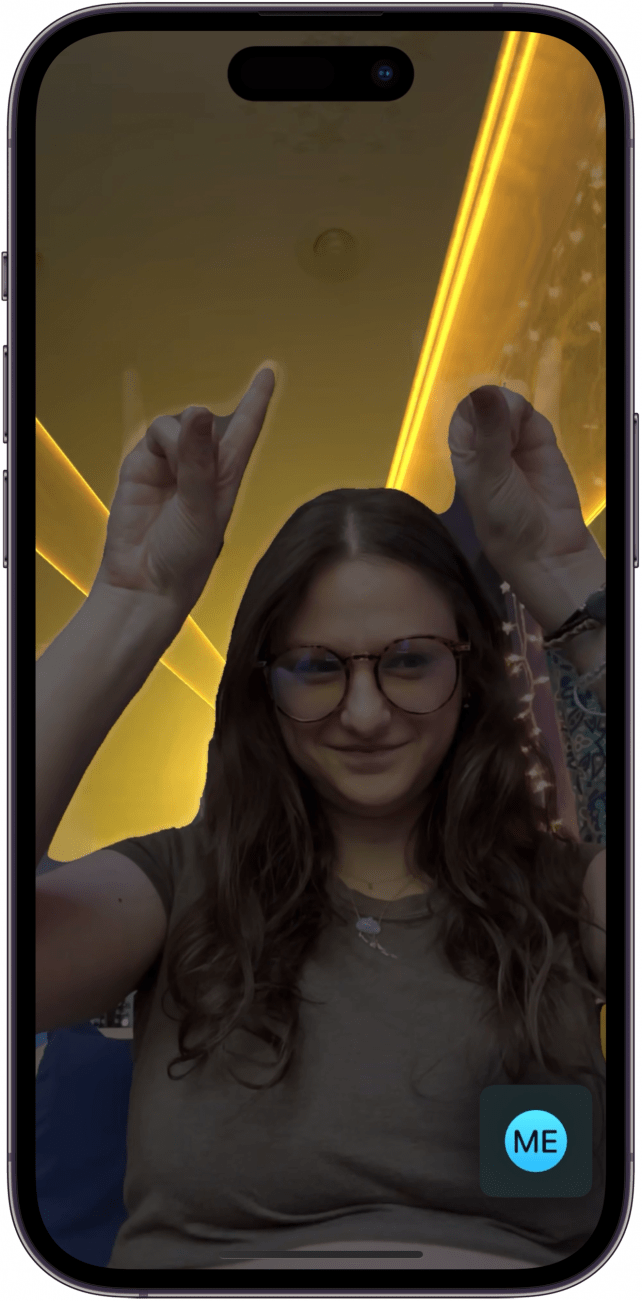L’une des nouvelles fonctionnalités intéressantes d’iOS 17 est la possibilité d’utiliser vos mains pour créer des réactions à l’écran qui transformeront votre expérience des appels vidéo. Ce qui est génial, c’est que tant que vous avez installé iOS 17 sur votre appareil, cette fonctionnalité fonctionnera sur n’importe quel service d’appel vidéo, comme Snapchat Video, Facebook Messenger Video, et un appel FaceTime avec un utilisateur Android. Voici comment la déclencher !
Pourquoi vous allez adorer cette astuce :
- Impressionnez et surprenez vos amis lors d’appels vidéo grâce à des réactions animées que vous pouvez effectuer avec vos mains.
- Utilisez uniquement vos mains pour communiquer avec style, sans vous interrompre ni parler.
- Utilisez cette astuce amusante lors de n’importe quel appel vidéo, quel que soit l’appareil ou le système d’exploitation de votre interlocuteur.
Comment utiliser FaceTime Réagir avec les mains
Configuration requise
Cette astuce fonctionne sur tout appareil ayant été mis à jour avec iOS 17.
Avant de commencer, il est important de noter que certains utilisateurs signalent que cette fonctionnalité ne fonctionne pas toujours. Mais je l’ai testée sur plusieurs applications et appareils, ainsi qu’entre un Android et un iPhone, et elle a fonctionné pour moi. Sachez toutefois que, comme beaucoup de nouvelles fonctionnalités accompagnant un tout nouvel iOS, il se peut qu’elles soient un peu boguées au début. Si vous souhaitez connaître toutes les dernières fonctionnalités logicielles des appareils Apple, n’oubliez pas de vous inscrire pour recevoir notre Conseil du jour !
 Découvrez les fonctionnalités cachées de votre iPhoneVous recevrez chaque jour une astuce (accompagnée de captures d’écran et d’instructions claires) qui vous permettra de maîtriser votre iPhone en seulement une minute par jour.
Découvrez les fonctionnalités cachées de votre iPhoneVous recevrez chaque jour une astuce (accompagnée de captures d’écran et d’instructions claires) qui vous permettra de maîtriser votre iPhone en seulement une minute par jour.
- Sur votre iPhone, lancez un appel vidéo. J’ai utilisé FaceTime pour cet exemple.

- Pouce en l’air – Affichez clairement un pouce en l’air à l’écran.

- Feu d’artifice – Affichez clairement deux pouces levés à l’écran.

- Cœurs – Affichez clairement vos mains en forme de cœur sur l’écran.

- Ballons – Affichez clairement un signe de paix ou le « v » avec votre main.

- Confettis – Affichez clairement deux signes de paix ou un « v » avec vos mains.

- Pouce vers le bas – Affichez clairement un pouce vers le bas sur l’écran.

- Tempête de pluie – Affichez clairement deux pouces vers le bas sur l’écran.

- Lasers – Affichez le signe rock n’ roll avec les deux mains.

Conseil de pro
Si vous avez du mal à faire fonctionner ces gestes, essayez de vous éloigner légèrement de votre écran ou de vous placer devant un arrière-plan plus vide. Vous pouvez également donner un peu de temps à votre téléphone. Dans mon cas, les réactions ont commencé à fonctionner alors que j’étais en appel FaceTime depuis une minute ou deux.
Voilà toutes les réactions FaceTime que j’ai pu découvrir !Si j’en ai oublié, n’hésitez pas à nous envoyer un courriel pour nous en informer.J’adore essayer de nouvelles fonctionnalités comme celle-ci, et j’espère que vous vous amuserez aussi !